はじめに
この記事では、Webex Meetingsのクライアントログの取得方法を紹介します。
Webex Meetings にて、ミーティングに参加できない、映像や音声が途切れる等の事象が発生した場合に、クラウド側に保存されているサーバーログのみでは原因究明できず、クライアントログの解析が必要な場合が多くあります。
基本的に、ミーティングで何らかの事象が発生し SR オープンする際には取得してください。
[推奨] ミーティング中にログを取得する (エラーレポートの送信)
デスクトップアプリ (Desktop App)、Webex アプリ 共通
1. Webex 画面上部から「ヘルプ>エラーレポートの送信」をクリック
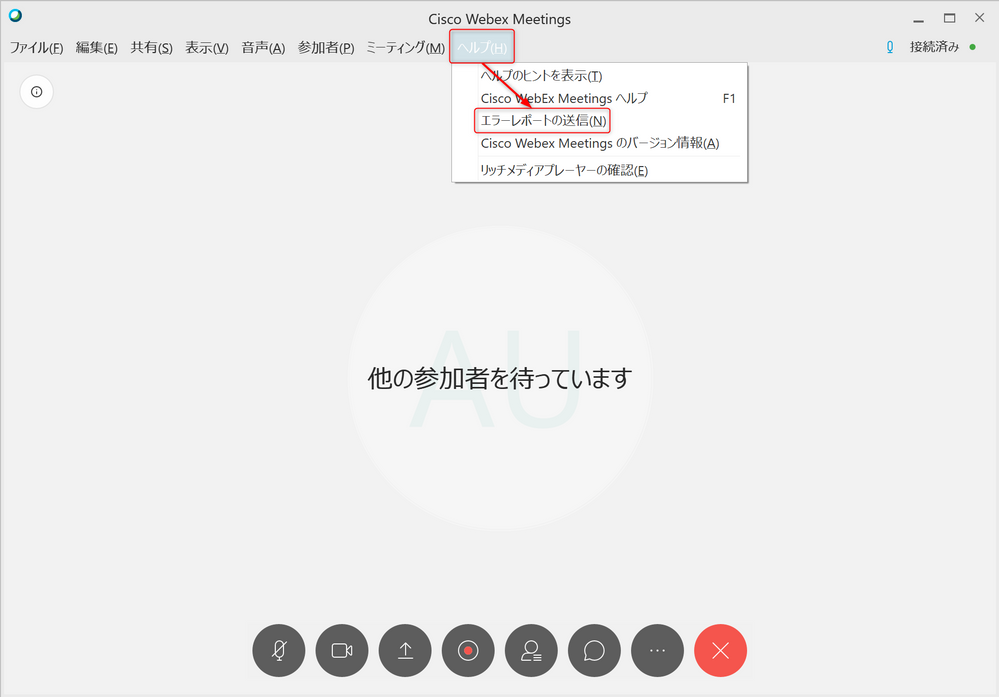
2. ユーザーが遭遇した事象をなるべく詳細(時系列で発生手順や時刻)に記入し、「レポートを送信」をクリック
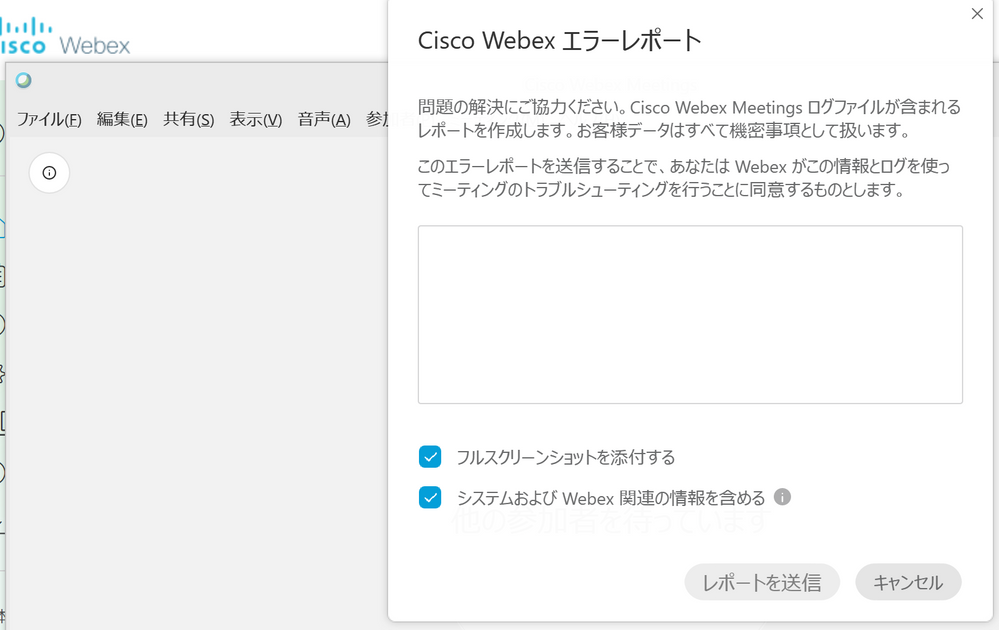
3. 自動でログがアップロードされ、「エラーレポートが送信されました」が表示されたら「OK」をクリック
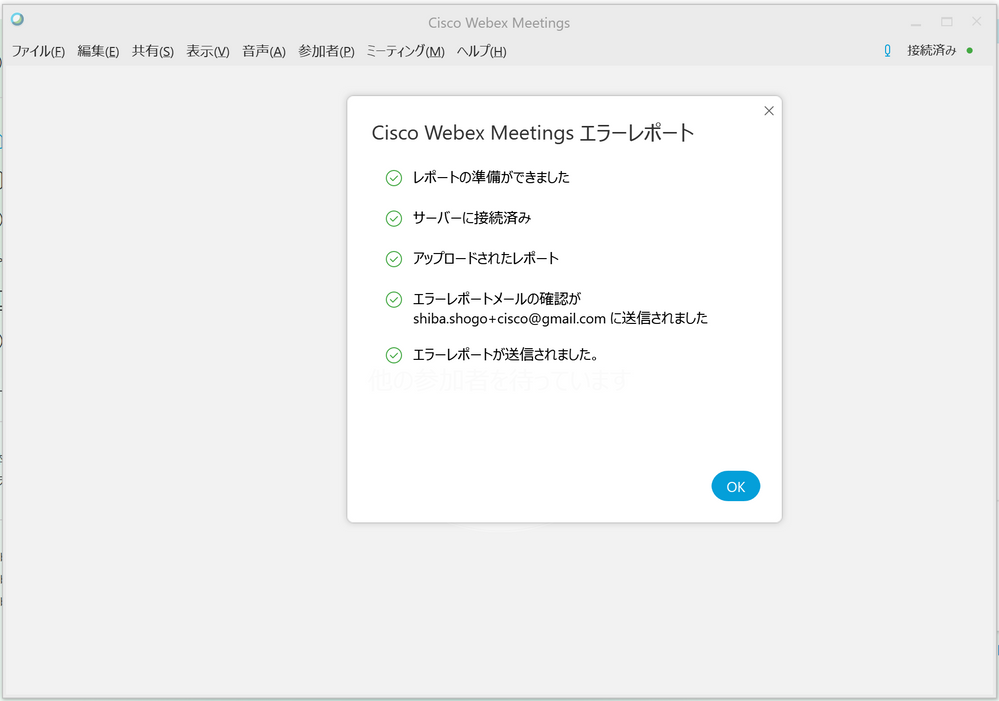
4. ミーティング番号、送信したアカウントのメールアドレス、送信日時を Webex 管理者、もしくは Cisco テクニカルサポートに連絡
ウェブアプリ(Web App)
1. 会議画面左上部の「会議情報」ボタンをクリックし、「エラーレポートの送信」を選択
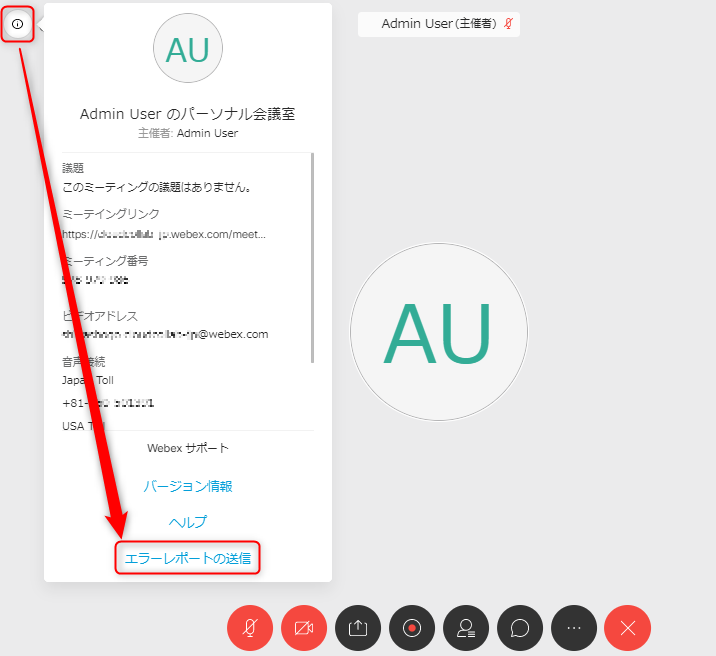
2. ドロップダウンから問題の箇所を選択し、具体的な症状を記述して「レポートを送信」を選択
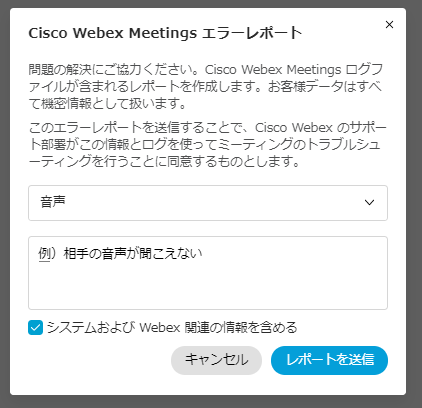
3. ミーティング番号、送信したアカウントのメールアドレス、送信した日時を Webex 管理者、もしくは Cisco テクニカルサポートに連絡
Android
1. 点が3つ横に並んでいるメニューを選択
2. 「設定」を選択
3. 「ヘルプ」を選択
4. 「エラー報告」を選択し、好きな方法でファイルを保存
5. ミーティング番号、送信したアカウントのメールアドレス、送信した日時を Webex 管理者、もしくは Cisco テクニカルサポートに連絡
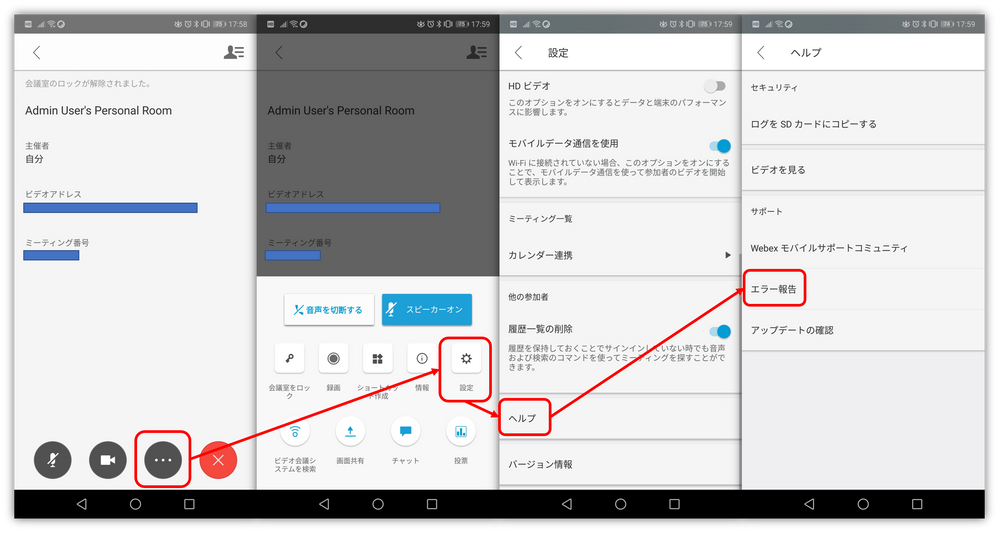
iOS(iPhone, iPad)
1. 点が3つ横に並んでいるメニューを選択
2. 「設定」を選択
3. 「ヘルプ」を選択
4. 「エラー報告」を選択
5. 宛先にご自身のメールアドレスを追加、本文に詳細を記入し、ログファイルを含んだメールを送信
(すでにテクニカルサポートでケースオープンしている場合は担当者を宛先に追加してください)
6. ミーティング番号、送信したアカウントのメールアドレス、送信した日時を Webex 管理者、もしくは Cisco テクニカルサポートに連絡
(送信後にケースオープンする場合は、オープン時にログファイルをご提供ください)
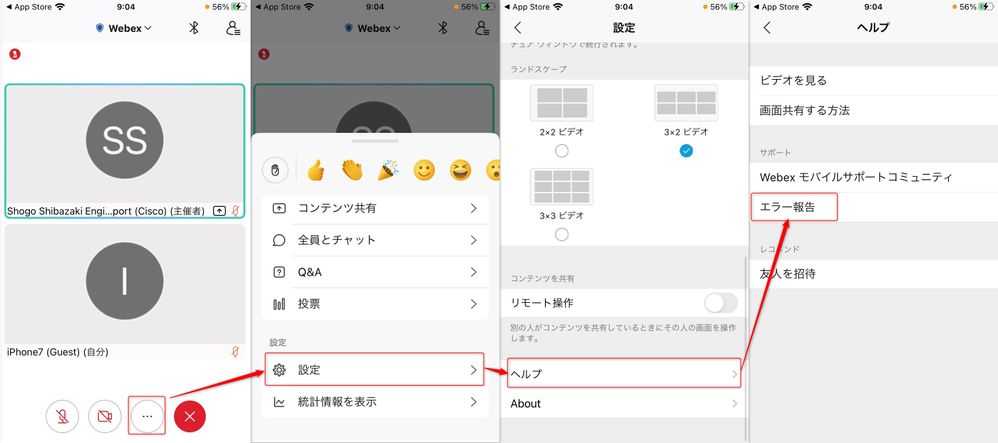
参考資料:iOS デバイス (iPhone / iPad / iPod Touch) で Cisco Webex Meetings アプリのログを収集するには?
事象再現時にログを取得する (WBX Tracer でのログ取得)(Windows, Mac)
1. 以下の記事を参照の上、WBX Tracer をダウンロードし、実行
WBX トレーサー https://collaborationhelp.cisco.com/article/ja-jp/WBX000026383
WBX トレーサー(Mac) https://collaborationhelp.cisco.com/article/ja-jp/WBX000026384
2. 問題の事象を再現
3. 再現が完了し、必要に応じてエラー画面のキャプチャを取得した後、再度上記記事を参照の上、ログを保存
4. 保存したログとミーティング番号を Webex 管理者、もしくは Cisco テクニカルサポートに送信
ミーティング終了後にログを収集する (Windows PCのみ)
以下2つフォルダにアクセスし、ファイルが保存されているか確認してください。保存されている場合、問題発生日時を確認し、該当ファイルをまとめてWebex管理者に連絡、もしくはCisco テクニカルサポートに送信してください。
※AppDataは隠しフォルダです。
※ログが流れて残っていないか不十分な可能性があります。通常は再現試験時のログ取得をお願いしています。
C:\Users\<PCアカウント名>\AppData\Local\Temp
→ "wbxtra_" が含まれる.wbt、もしくは.zip形式ファイル
C:\Users\<PCアカウント名>\AppData\Local\Temp\WebExMTA
→ "webexmta_meeting_" が含まれる.zip形式ファイル

参考リンク